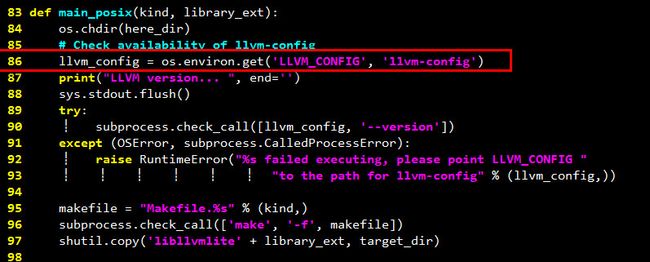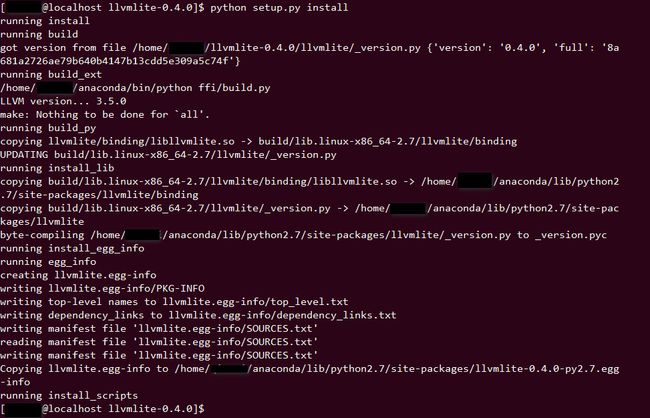llvm是一个很强大的编译器,具体的内容请读者自行百度一下哈
安装步骤:
1.安装llvm
2.安装python的llvmlite包
一.安装llvm(版本是3.5)
1.需要的文件
LLVM source code
Clang source code
Clang Tools Extra source code
Compiler RT source code
LibC++ source code
上面这些文件在这个链接:http://llvm.org/releases/download.html#3.5.0
下载好了以后,四个压缩包都解压出来,得到四个目录:
llvm-3.5.src
cfe-3.5.src
clang-tools-extra-3.5.src
compiler-rt-3.5.src
libcxx-3.5.src
然后按下面的步骤组织:
mv cfe-3.5.src clang mv clang/ llvm-3.5.src/tools/ mv clang-tools-extra-3.5.src extra mv extra/ llvm-3.5.src/tools/clang/ mv compiler-rt-3.5.src compiler-rt mv compiler-rt llvm-3.5.src/projects/
这样以后clang,clang-tools-extra和compiler-rt就可以和llvm一起编译了。
在llvm-3.5.src同一层目录上新建个目录build-3.5并进入:
mkdir build-3.5 cd build-3.5
然后configure:
../llvm-3.5.0.src/configure --enable-optimized --enable-targets=host-only
注意:这边两个选项推荐大家加上,否则会产生巨大的文件,我第一次编译的时候,没有加上这两个选项,编译出来的结果多大9.4G(够吓人的吧?把我的磁盘都耗尽了,还报错,google了好久才发现是磁盘空间不够),耗时超过一个半小时,加上以后编译出来的结果不到1G,i5四核20分钟多一点就编译完成。
然后make:
make -j4
如果你是用虚拟机安装的,尽量把所有的cpu核心用上,我用的vmware虚拟机,机器是i5的,8G内存。安装了两次,第一次给了虚拟机1个核心,结果make -j4之后,编译了两个半小时。后来给了虚拟机4个核心,结果不到一个小时就编译成功了。所以多加几个核心。
然后make install:
sudo make install
现在用clang++ -v查看下是否安装成功:
clang version 3.5 Target: x86_64-unknown-linux-gnu Thread model: posix
接下来如果你要使用llvm自带的C++编译器你可以参考这些文章:
http://www.cnblogs.com/codemood/p/3142848.html
http://www.cnblogs.com/Frandy/archive/2012/10/20/llvm_clang_libcxx_cxx11.html
http://www.cnblogs.com/ralphjzhang/archive/2011/12/02/2272671.html
以上三篇文章给了我很多安装的思想,很感谢这些作者。
二.安装python的llvmlite包:
这篇文章给了我安装的思想,感谢这篇文章的作者Eli Bendersky:http://eli.thegreenplace.net/2015/building-and-using-llvmlite-a-basic-example/
1.安装准备
python2.7版本详见这个链接:https://pypi.python.org/pypi/llvmlite/
成功安装llvm3.5的版本
2.从llvmlite官网下载https://pypi.python.org/pypi/llvmlite/,然后解压,你会看到下面这些文件:
然后在在这个目录下命令行输入下面命令安装:
$ python setup.py build
如果会出现错误,多是出现这个错误:
/usr/local/lib/python2.7/dist-packages/setuptools/dist.py:291: UserWarning: The version specified ('0.3.0-12-gcc70fba') is an invalid version, this may not work as expected with newer versions of setuptools, pip, and PyPI. Please see PEP 440 for more details. "details." % self.metadata.version running install running build got version from VCS {'version': '0.3.0-12-gcc70fba', 'full': 'cc70fba418d0624f87fd9b18687ca4663b41cd4f'} running build_ext /usr/bin/python ffi/build.py LLVM version... Traceback (most recent call last): File "ffi/build.py", line 112, inmain() File "ffi/build.py", line 104, in main main_posix('linux', '.so') File "ffi/build.py", line 93, in main_posix "to the path for llvm-config" % (llvm_config,)) RuntimeError: llvm-config failed executing, please point LLVM_CONFIG to the path for llvm-config error: command '/usr/bin/python' failed with exit status 1
那这个错误是什么意思呢?
你可以打开ffi目录下的build.py这个python文件,
看到第86行,其实报错是告诉我们程序找不到LLVM_CONFIG的配置路径,这和你缺少java的环境变量然后去配置java的环境变量很类似。
那怎么找到LLVM_CONFIG的可执行文件路径呢?
可以使用:
$whereis llvm-config
注意:一定要安装成功了llvm3.5。上面的命令返回的结果就是可执行文件的路径
那最终怎么解决上面的那个问题呢?
请看下面的方法:
$sudo chmod u+x /etc/environment 打开/etc/environment这个文件 然后加入你的路径如:LLVM_CONFIG="/usr/local/bin/llvm-config",这个是我的安装的目录,你的可能不同,
$whereis llvm-config 命令返回什么你就加什么
把这个路径加到/etc/environment文件的最后一行,然后重启机器(一定要重启机器)
再重新安装:
$ python setup.py build
如果还会报错那么可能是这个错误:
其实都是因为少了这个-lstdc++链接导致的。
那这个怎么解决呢?
可以参考这篇文章:http://blog.csdn.net/linwhwylb/article/details/7039252/
或者你输入这个命令安装相关的文件:
$ sudo yum install glibc-static libstdc++-static
再重新安装:
$ python setup.py build
没有报错吧?那么你输入下面的命令来跑一个例程。
$ python runtests.py
$ python setup.py install------>这个是最终安装命令
上图是python runtests.py的结果
下图是最后成功安装之后的结果
这个时候你应该成功安装了吧?恭喜呀,苦尽甘来,这就是成功的喜悦!!!^……^
如果这个时候你还是有问题的话可以评论这篇文章或者联系我[email protected]